为了网络安全,为了保护自己的隐私,我们需要将自己的电脑远程桌面端口3389进行修改,防止漏洞被黑客攻击。漏洞的存在危害极大,小到文件被窃取,大到私密文件被曝光,银行账号密码被盗用。下面来详细操作如何修改远程桌面3389端口
修改Win系统远程桌面端口3389步骤
运行,找到运行对话框,一种方法是:开始->附件->运行;另外一种是快捷键win+R组合键,win就是键盘上的windows系统图标键。
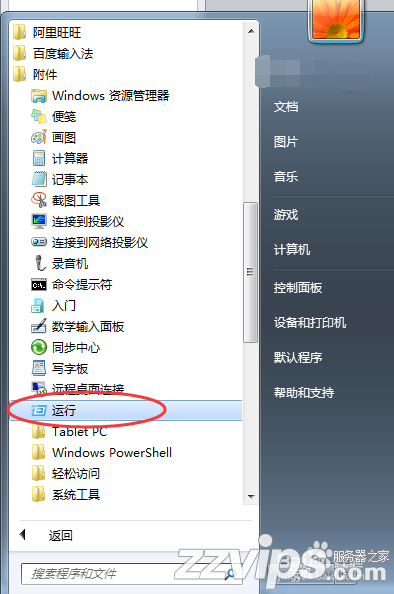 爱主机评测网,最优惠主机信息推荐,便宜VPS分享,香港CN2
爱主机评测网,最优惠主机信息推荐,便宜VPS分享,香港CN2
Regedit,在对话框中输入regedit命令,然后回车
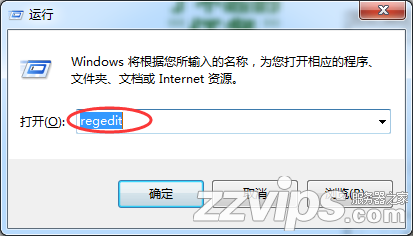
打开注册表,输入命令后,会打开系统的注册表,左边是目录栏,右边是目录下的子菜单或者目录内容。
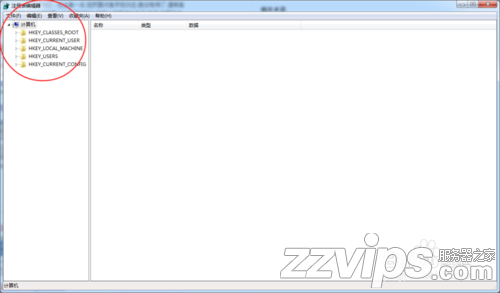
修改端口1,按照路径打开,HKEY_LOCAL_MACHINESYSTEMCurrentControlSetControlTerminal ServerWdsrdpwdTdstcp ,双击文件,切换到十进制,默认是3389,将他修改为其他数字,比如8888,6666等等,确定。
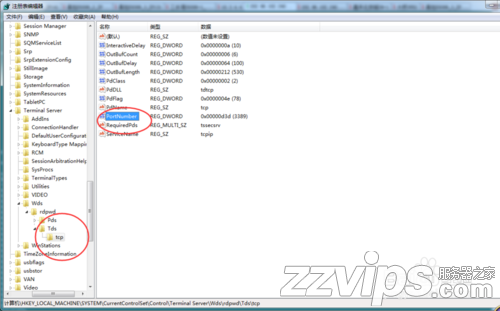
修改端口2,按照路径,HKEY_LOCAL_MACHINESYSTEMCurrentContro1SetControlTenninal ServerWinStationsRDP-Tcp,修改PortNamber的值,方法同上。
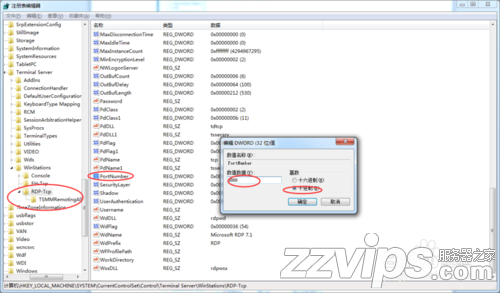
关机重启,修改完之后,不是大功告成了,设置还没有生效,还差一步将电脑重新启动就可以了。
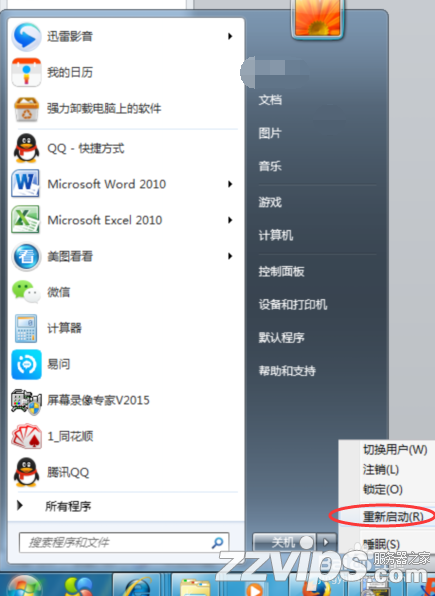
验证,重启电脑之后,找另外一台电脑远程登录测试一下,这个时候远程桌面连接的地址栏中就需要将自己主机的IP:端口号。
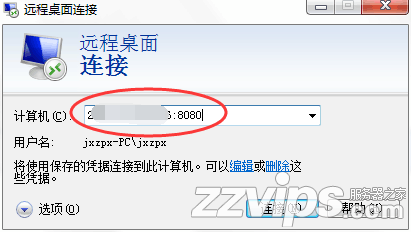
 爱主机
爱主机

